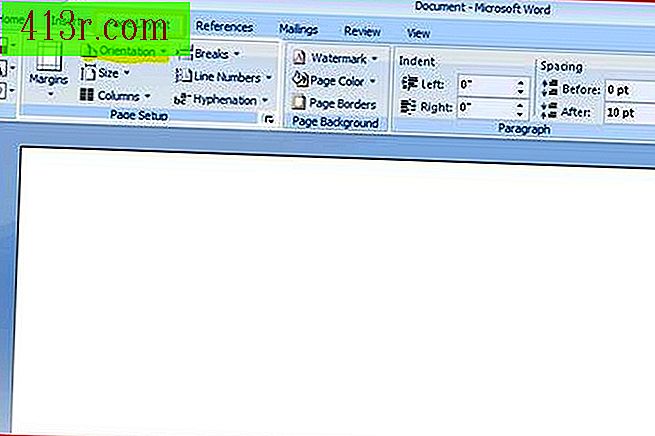Comment faire un papillon avec votre clavier

Depuis le début des forums de discussion sur Internet, les utilisateurs ont inventé des méthodes créatives pour exprimer leurs émotions et montrer leurs créations en utilisant uniquement les touches du clavier. Lorsque vous incluez des caractères supplémentaires dans la mappe de caractères Windows ou les symboles Unicode, disponibles pour tout ordinateur, vous pouvez étendre les conceptions les plus simples pour en obtenir des plus complexes. Certaines des conceptions les plus complexes ne sont visibles que dans certains programmes de traitement de texte.
Papillon simple
Appuyez sur "Shift" et "J" en même temps, suivies de "Shift" et "0" (zéro) sur le clavier principal pour créer l'aile gauche.
Appuyez sur "i" pour le corps du papillon.
Appuyez simultanément sur les touches "Shift" et "9" sur le clavier principal, suivies des touches "Shift" et "[" pour créer l'aile droite. Le résultat final ressemblera à ceci:}) i ({
Papillon Unicode dans Word
Ouvrez un nouveau document dans Microsoft Word. Word a un accès rapide au système Unicode.
Placez le curseur à l'endroit où vous souhaitez entrer le papillon, écrivez les codes suivants sans les guillemets: "01B8" et appuyez sur "Alt" et "X" simultanément pour créer l'aile gauche. "04DC" et appuyez sur "Alt" et "X" en même temps pour créer le corps. "01B7" et appuyez sur "Alt" et "X" en même temps pour créer l'aile droite.
Copiez et collez le papillon dans d'autres applications telles que Facebook.
Carte de caractère papillon
Appuyez sur "Démarrer" sur un ordinateur Windows et tapez "Carte de caractères" - sans les guillemets - dans la fenêtre de recherche. Sélectionnez "Carte de caractères" pour l'ouvrir.
Sélectionnez le menu déroulant "Police" en haut de la fenêtre et sélectionnez "Arial Unicode MS". Cochez l'option "Vue avancée" située sous les symboles pour activer davantage d'options.
Cliquez sur le menu déroulant "Jeu de caractères" pour sélectionner "Unicode". Sélectionnez le menu déroulant "Grouper par" pour sélectionner "Sous-gamme Unicode" et sélectionnez "Latin" dans les options de la liste.
"Tapez" ezh "sans les guillemets dans la fenêtre de recherche en bas de la fenêtre et cliquez sur" Rechercher ". Le premier symbole de la rangée correspond à l'aile gauche du papillon et le second à l'aile droite.
Sélectionnez le premier symbole et appuyez sur "Sélectionner". Répétez l'opération pour le deuxième symbole. Les deux symboles apparaîtront dans la fenêtre "Caractères à copier" ci-dessous.
Cliquez sur le bouton "Redémarrer" pour supprimer la recherche. Tapez "diaeresis" sans les guillemets dans la fenêtre de recherche et sélectionnez "Rechercher".
Placez votre curseur entre les deux symboles dans la fenêtre "Caractères à copier". Sélectionnez le huitième symbole à gauche, qui ressemble à ceci: "ï". Appuyez sur "Select" et le corps du papillon sera complet dans la fenêtre "Caractères à copier". Cliquez sur "Copier" pour copier le papillon dans votre presse-papiers et collez-le dans un programme d'édition de texte pouvant afficher Unicode, tel que le pavé de texte.